Tahukah Anda apakah itu rumus VLOOKUP atau fungsi VLOOKUP saja?
Fungsi VLOOKUP digunakan untuk mencari data pada kolom pertama sebuah tabel data kemudian mengambil nilai dari sel manapun di baris yang sama pada tabel data tersebut. Dengan begitu, kita dapat mengisi data pada sebuah tabel berdasarkan pada data di tabel lain atau tabel referensi tertentu dengan menggunakan suatu nilai kunci yang spesifik.
Perhatikan, awalan huruf “V” pada kata VLOOKUP adalah singkatan dari kata Vertical yang merujuk pada bentuk tabel referensi yang digunakan, dimana judul tabel (header) terletak dibagian atas dan datanya tersusun kebawah secara vertikal. Fungsi Vlookup ini tersedia di semua versi Microsof Excel baik versi 2016, 2013, 2010, 2007, 2003, XP maupun 2000.
Untuk lebih jelasnya mengenai rumus VLOOKUP ini, mari simak penjelasan dibawah ini:
Rumus VLOOKUP (Sintaks Dasar)
Adapun, sintaks penulisan fungsi VLOOKUP yaitu:
VLOOKUP(NilaiYangDiCari, TabelReferensi, NomorKolom, [RangeLookup])Dari sintaks diatas, terdapat 4 argumen yaitu:
-
- NilaiYangDiCari – merupakan nilai yang akan dicari pada kolom pertama tabel atau kolom paling kanan dari TabelReferensi. Argument ini dapat berupa angka, teks, tanggal ataupun nilai tertentu baik ditulis secara langsung, dari sebuah referensi sel ataupun dihasilkan oleh rumus excel lain.
- TabelReferensi – merupakan sebuah tabel referensi data yang terdiri dari 2 kolom atau lebih, dimana NilaiYangDicari berada pada kolom pertama di tabel data ini.
- NomorKolom – merupakan momor kolom dari argumen TabelReferensi yang berisi nilai data dan akan diambil nilai yang sebaris dengan posisi NilaiYangDicari pada kolom pertama.
- RangeLookup – diisi dengan nilai Boolean seperti TRUE atau FALSE yang menunjukkan tipe pencarian. Nilai logika digunakan sebagai acuan untuk menetapkan apakah kita ingin VLOOKUP menemukan hasil yang sama persis atau mendekati saja.
- TRUE: VLOOKUP akan menemukan NilaiYangDiCari pada TabelReferensi pencarian yang sama persis atau mendekati. Jika nilai yang sama persis tidak ditemukan maka akan dicari nilai terbesar berikutnya yang kurang dari NilaiYangDiCari.
- FALSE: VLOOKUP akan menemukan NilaiYangDiCari pada TabelReferensi pencarian yang sama persis saja. Jika tidak ditemukan nilai yang sama persis maka VLOOKUP akan menghasilkan pesan error #NA!
Perhatikan, contoh penggunaan VLOOKUP di Excel dibawah ini:
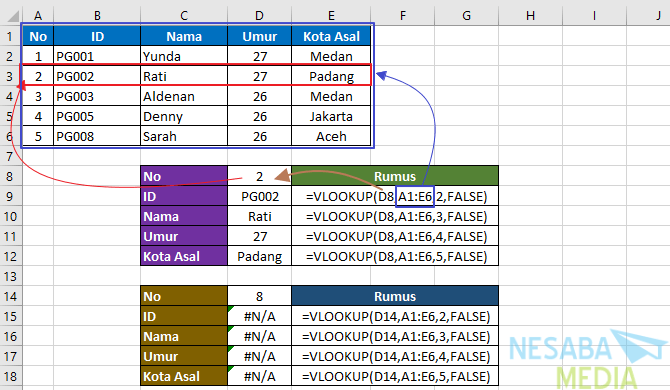
Pada gambar diatas, terdapat rumus:
=VLOOKUP(D8,A1:E6,2,FALSE)Dari rumus diatas terlihat VLOOKUP mencari nilai dari cel D8 yaitu 2 pada kolom No. Lalu, angka 2 ditemukan pada baris ketiga dari tabel data (A1:E6) kemudian menghasilkan nilai sel yang sebaris pada kolom ke 2.
Untuk rumus selanjutnya, ulangi rumus diatas dimana perbedaan hanya terletak pada nomor kolom yang diambil seperi kolom nomor 3, 4 dan 5. Namun, jika RangeLookup yang sudah diatur False tidak ditemukan data yang dicari maka VLOOKUP akan menghasilkan pesan error #NA.
Nah, bagaimana dengan nilai RangeLookup yang bernilai TRUE?
Jika nilai RangeLookup adalah TRUE atau dikosongkan maka nilai-nilai di kolom pertama TabelReferensi harus berurutan dari kecil ke besar (naik). Jika tidak maka VLOOKUP kemungkinan tidak menghasilkan nilai yang benar. Perhatikan contoh dibawah ini:
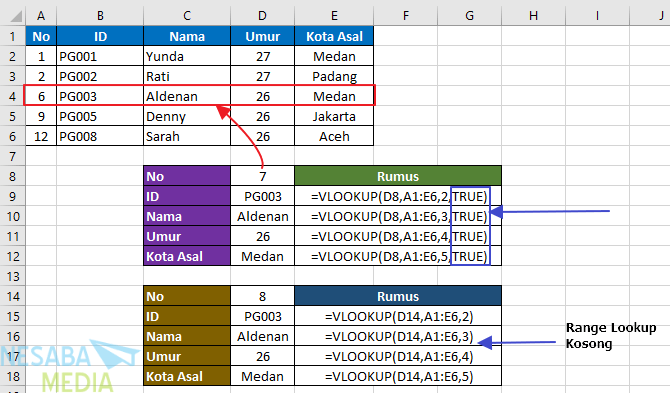
Pada contoh diatas, digunakan parameter Range Lookup yang bernilai TRUE dimana angka 7 tidak ditemukan pada kolom pertama. Sehingga, VLOOKUP mengambil nilai yg mendekati nilai yang dicari yaitu 7. Hal ini juga berlaku jika Range Lookup dikosongkan.
Catatan: Argumen NilaiYangDiCari dapat berupa teks, angka, atau nilai logika. Jika argumen berupa teks maka huruf besar dan huruf kecil akan dianggap sama (tidak case sensitive).
Selain itu, jika nilai yang diberikan untuk argumen NilaiYangDiCari lebih kecil dari nilai terkecil di kolom pertama argumen TabelReferensi maka Rumus VLOOKUP akan menghasilkan nilai kesalahan #N/A seperti pada gambar dibawah ini:
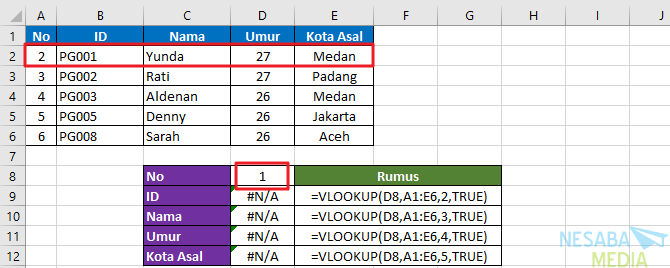
Nah, Anda juga harus mengetahui bahwa argument nomor kolom harus bernilai lebih dari 0. Jika Argumen NomorKolom kurang dari 1 (0 atau negatif), rumus VLOOKUP akan menhasilkan nilai kesalahan #VALUE!. Dan apabila NomorKolom lebih besar dari jumlah kolom dalam TabelReferensi, VLOOKUP mengembalikan nilai kesalahan #REF!. Perhatikan contoh VLOOKUP berikut:
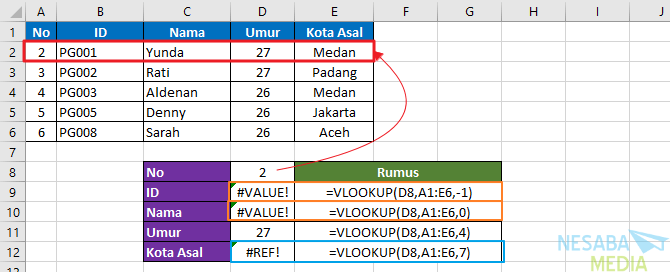
Kemudian, Anda juga harus memastikan di kolom pertama TabelReferensi tidak berisi spasi awal, spasi akhir, penggunaan tanda kutip lurus ( ‘ atau ” ) dan lengkung ( ‘ atau “) secara tidak konsisten, atau karakter noncetak. karena kemungkinan akan menghasilkan nilai yang tidak tepat.
Selain itu,Anda harus memastikan bahwa data di kolom pertama TabelReferensi tidak disimpan sebagai nilai teks saat mencari nilai angka atau tanggal karena mungkin menghasilkan nilai yang salah juga.
Anda juga dapat menggunakan karakter wildcard pada nilai pencarian jika RangeLookup bernilai FALSE dan NilaiYangDiCari adalah teks. Ingatlah bahwa karakter wildcard berupa tanda tanya (?) cocok dengan karakter tunggal apa saja sedangkan tanda bintang (*) cocok dengan urutan karakter apa saja. Perhatikan, contoh dibawah ini:
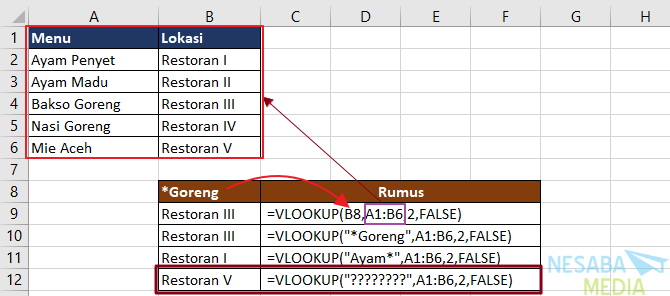
Ingat! VLOOKUP hanya melakukan pencarian pada kolom pertama saja yang artinya rumus VLOOKUP tidak bisa mencari data disebelah kanan kolom pencarian. Kemudian, fungsi ini hanya mengambil data pertama yang ditemukan dan berlaku jika tabel disusun secara Vertikal.
Sekian pembahasan kali ini tentang cara menggunakan fungsi VLOOKUP di Ms. Excel. Semoga bermanfaat dan selamat mencoba. Terima kasih!
- VLOOKUP (Fungsi VLOOKUP) – Office Support | https://bit.ly/2y8CY1v
- Rumus VLOOKUP Excel – Kelas Excel | https://bit.ly/2JPhH3H
Editor: Muchammad Zakaria
Download berbagai jenis aplikasi terbaru, mulai dari aplikasi windows, android, driver dan sistem operasi secara gratis hanya di Nesabamedia.com:

“If you’re doing your best, you won’t have any time to worry about failure.” H. Jackson Brown, Jr.







